Hola, bien, el día de hoy veremos como utilizar mysql para
crear tablas y modelos a través de ingeniería inversa y frontal.
Primero, abramos nuestra consola de comandos y crearemos una
nueva base de datos:
Bueno, una vez que la pongamos en uso crearemos una nueva
tabla:
Una vez terminado eso iremos a workbench, solo para ver que
los cambios que generemos aquí son aplicables a toda aplicación conectada a
nuestro servidor mysql local.
Estando en workbench creare, en mi caso una nueva conexion:
Una vez dentro podemos ver nuestra base de datos Tecnológico
con nuestra tabla alumnos creada:
Una vez acabado eso daremos click derecho seleccionando la
opción "set as default schema":
Ahora, creemos una nueva tabla desde workbench, para ello
seleccionemos el icono de la parte izquierda con el símbolo de mas, este abrirá
un editor de comandos:
Y pegaremos (en mi
caso por que ya lo tengo :V) el codigo correspondiente:
Una vez que demos click en el rayo amarillo (el cual
ejecutara el script) y refresquemos la base de datos, podremos ver como se ha
creado una nueva tabla llamada materias.
Trabajando con modelos:
La Siguiente parte es trabajar con un modelo de
la base de datos, para crearlo haremos lo siguiente:
1.En el menu seleccionaremos la opcion de Database y
clickearemos sobre Reverse Engineer:
2. A partir de aquí seguiremos los pasos de las siguientes
pantallas:
Despues de esa pantalla debera crearse de fondo un diagrama,
modelo, finalmente damos en finish, y tendremos esto:
Ahora creemos una tercer tabla llamada kardex por medio de
esta interfaz, para ello seleccionemos el icono de creacion de tablas:
Solo es cuestión de clickear el icono y dar click en
cualquier parte del lienzo que tenemos de fondo:
Ya teniendo el objeto tabla, daremos doble click para que
aparesca la herramienta de edición, sobre la cual haremos estos cambios:
Una vez acabado simplemente damos click en la tacha de la
pestaña de la herramienta de edición para cerrarla.
El siguiente punto es aplicar relaciones, en este caso
usaremos relaciones 1:n (es decir uno a muchos), de la misma forma
seleccionamos el tipo de relacion de la caja de herramientas:
Para trazarlas solo es necesario dar un click en cada tabla
a relacionar:
Asegurate de que las relaciones esten como las tengo, si por
alguna razón te aparecen las lineas invertidas, borralas y selecciona las tablas
en orden inverso a como lo hiciste la primera vez.
Una vez terminada esa parte, vamos a generar la tabla kardex
sin usar codigos, ¿Como? pues por medio de la alternativa de Forward Engenieer
Y como el caso de Reverse Engineer seguimos las capturas:







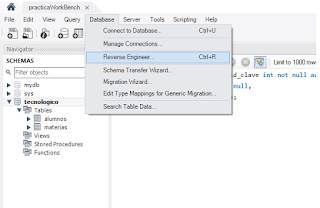




















Comentarios
Publicar un comentario